PS-优质航空服务创意合成广告图文教程发布时间:2021年11月01日 08:00
虎课网为您提供字体设计版块下的PS-优质航空服务创意合成广告图文教程,本篇教程使用软件为PS(CC2018),难度等级为中级拔高,下面开始学习这节课的内容吧!
1、[打开]PS软件,[新建]画布尺寸为1920*1000,具体参考如图示。

2、[拖入]准备好的背景素材,调整至画布大小的尺寸。按[Ctrl+U]打开色相饱和度,具体参数如图示。具体效果如图示。
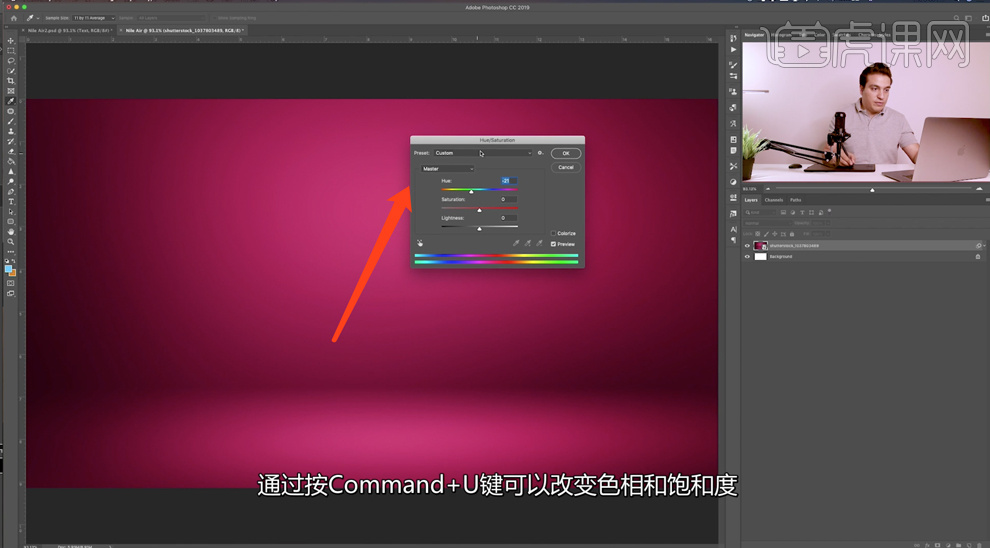
3、[新建]剪切图层,使用[画笔工具],调整画笔属性和大小,[颜色]橙色,在画面单击。[图层模式]颜色减淡,按[Ctrl+T]调整大小和形状,根据光影添加思路排列至合适的位置,[不透明度]70%。具体效果如图示。
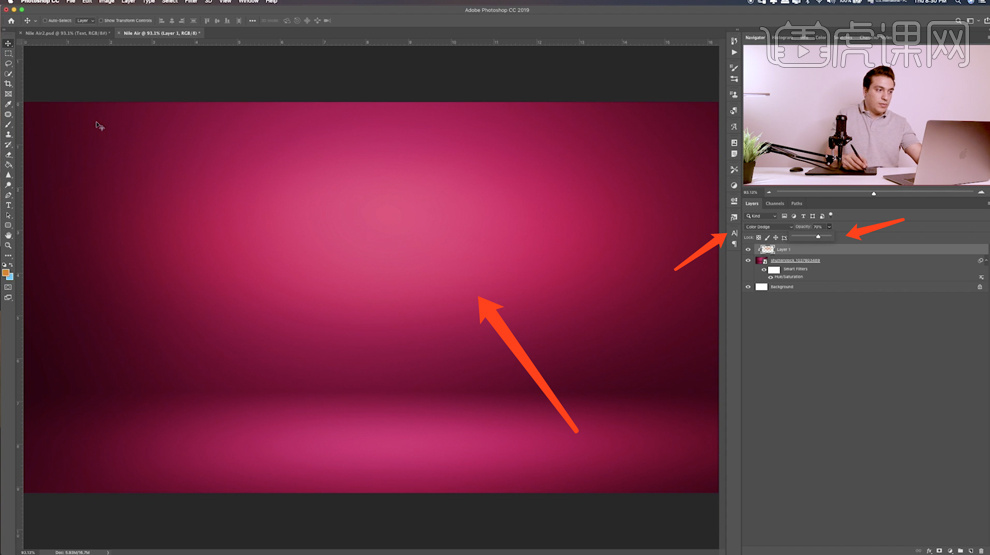
4、[打开]窗户素材,使用[钢笔工具]勾选窗户轮廓路径[建立选区],按[Ctrl+J]复制图层,使用相同的方法勾选内部白色区域路径[建立选区],按Delete删除选区内容。按Alt键[拖动复制]窗户,排列至素材对应的位置,[隐藏]背景图层。具体显示如图示。
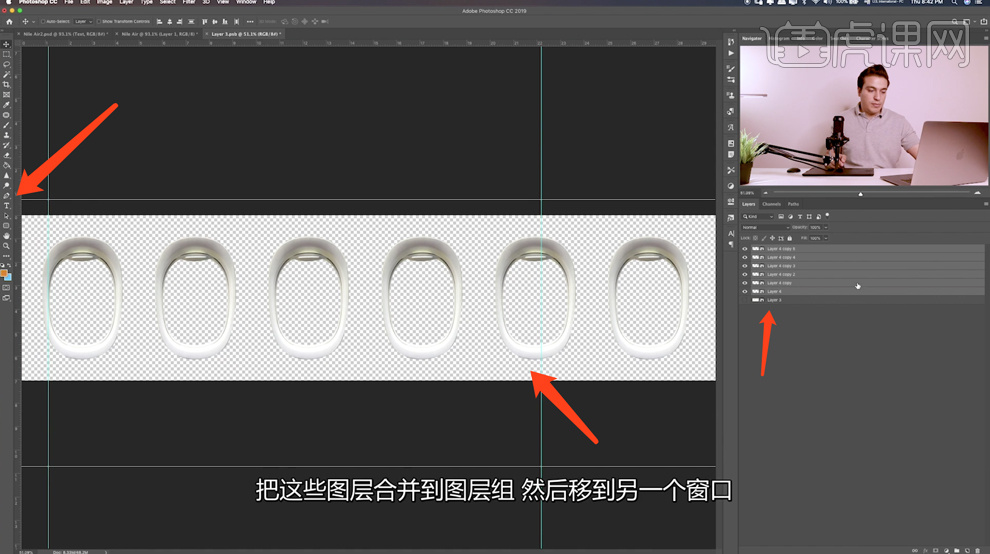
5、[选择]窗户关联图层,按[Ctrl+G]编组。[拖动]图组至文档,按[Ctrl+T]调整大小,根据设计思路排列至合适的位置。[新建]剪切图层,使用[画笔工具]在窗户区域涂抹紫色,[图层模式]颜色,[不透明度]54%。具体效果如图示。
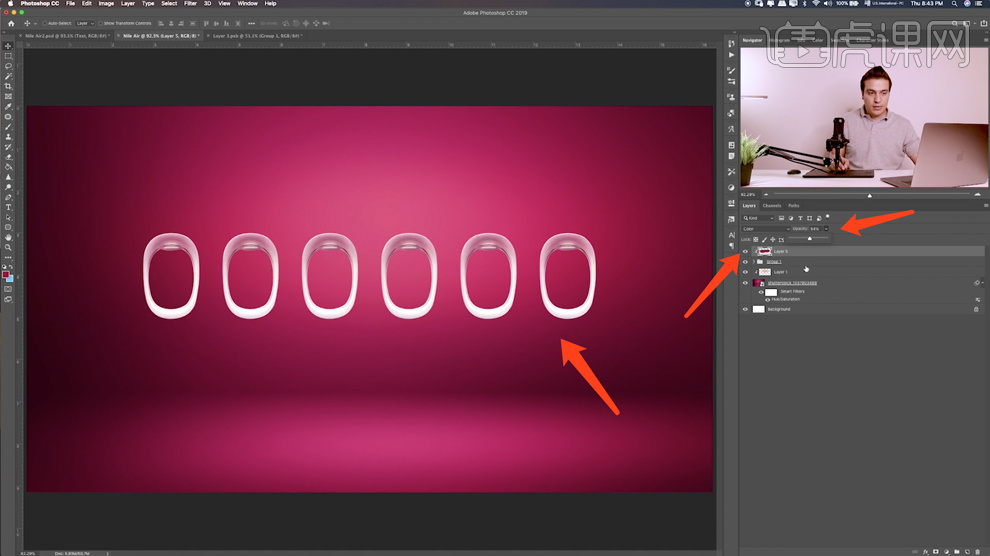
6、在图层下方[新建]图层,根据光影规律,使用相同的方法,[吸取]背景暗部颜色,涂抹窗户暗部光影细节,[图层模式]线性光,[不透明度]32%。具体效果如图示。
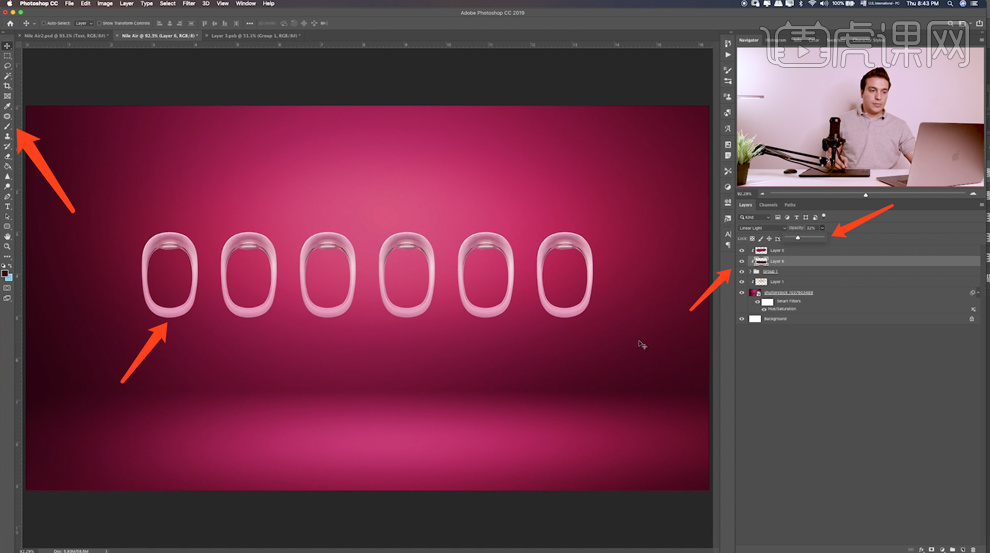
7、[选择]窗户图组,打开[图层样式],添加[投影],具体参数如图示。具体效果如图示。
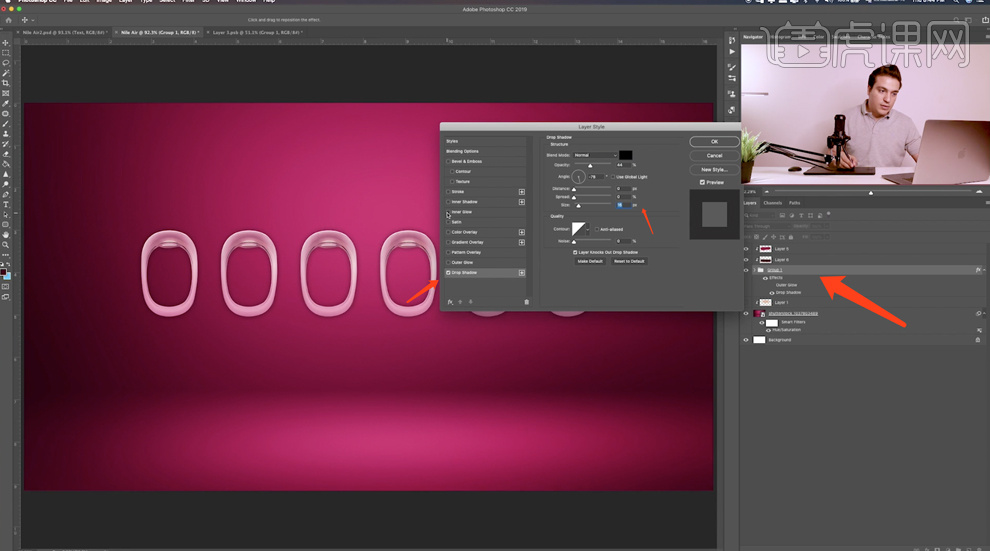
8、添加[内阴影],具体参数如图示。具体效果如图示。
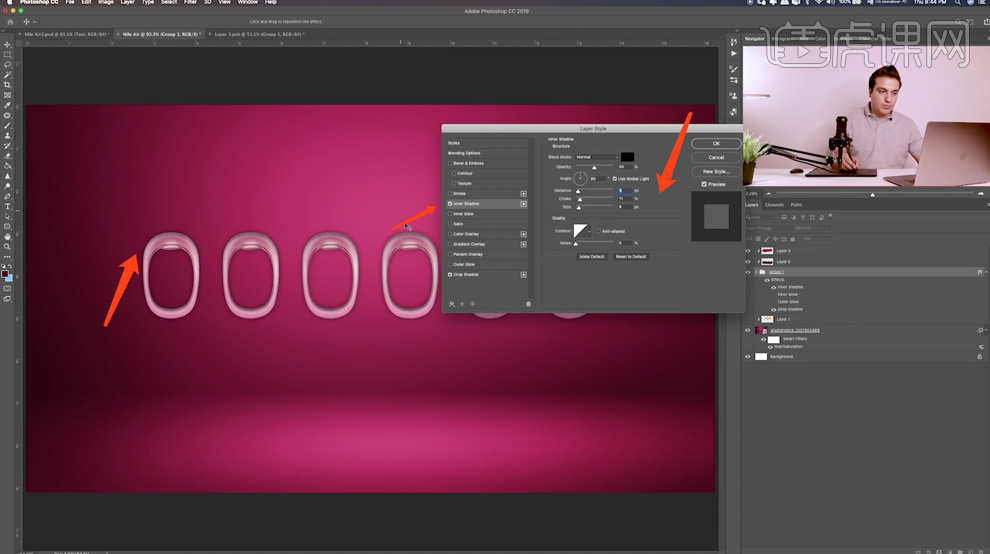
9、右击图层样式[创建图层],选择[投影图层],使用[橡皮擦工具],[透明度]50%,根据光影规律,涂抹窗户阴影多余的区域。具体操作如图示。
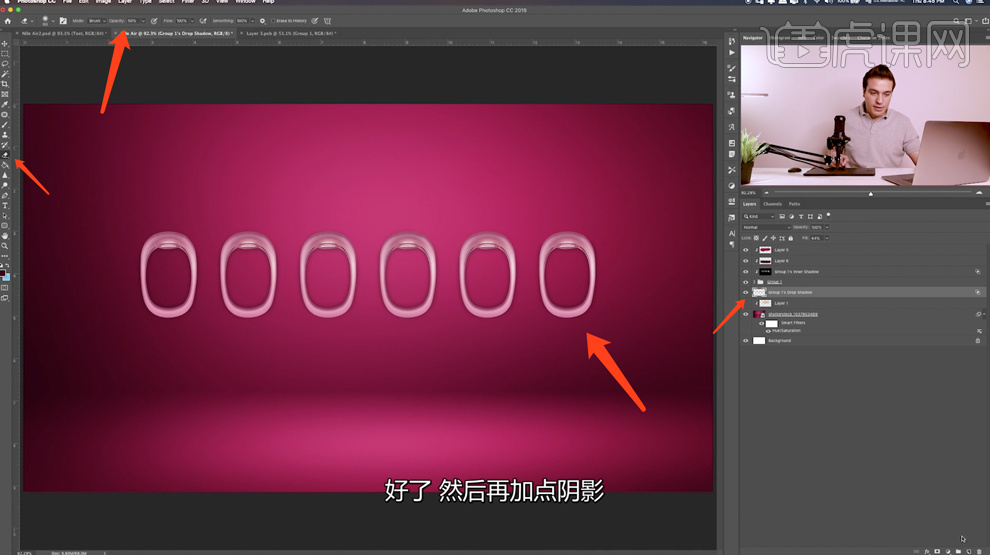
10、[新建]图层,使用[画笔工具],调整画笔属性和大小,在画面单击。按[Ctrl+T]调整大小和形状,根据设计思路排列至窗户合适的位置。[图层模式]柔光,[不透明度]61%。使用[橡皮擦工具],调整属性和大小,涂抹中间多余的区域。具体效果如图示。
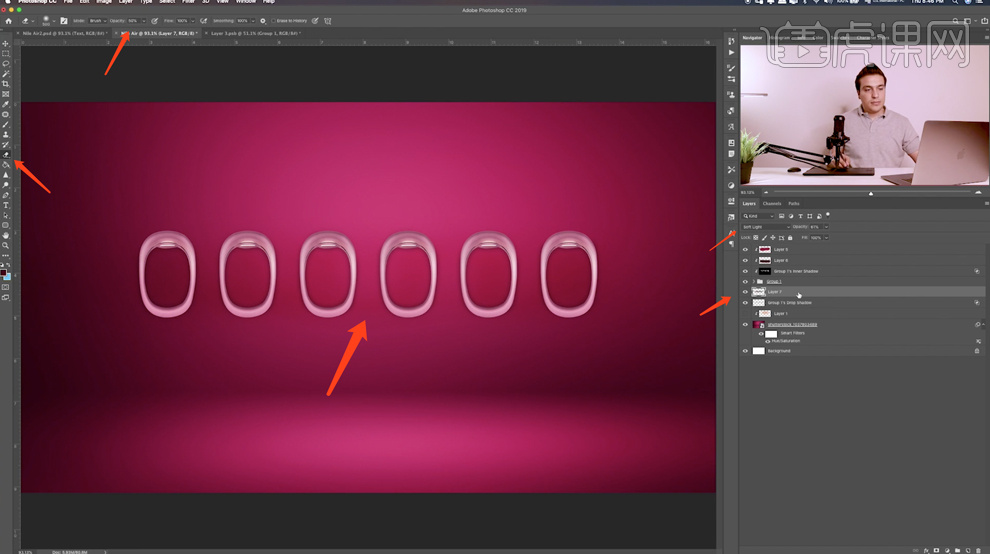
11、[拖入]准备好的天空素材,根据设计思路调整图层顺序和大小,排列至合适的位置。[复制]天空素材并对图形进行拼接至合适的位置。添加[图层蒙版],使用[画笔工具]涂抹边缘细节。[选择]天空关联图层,按[Ctrl+G]编组,[复制]图组,右击[转换为智能对象],[隐藏]原图组。添加[图层蒙版],按Ctrl单击窗户图组[载入选区],按[Ctrl+Shift+I]反选,使用[画笔工具]涂抹选区多余的区域。具体效果如图示。
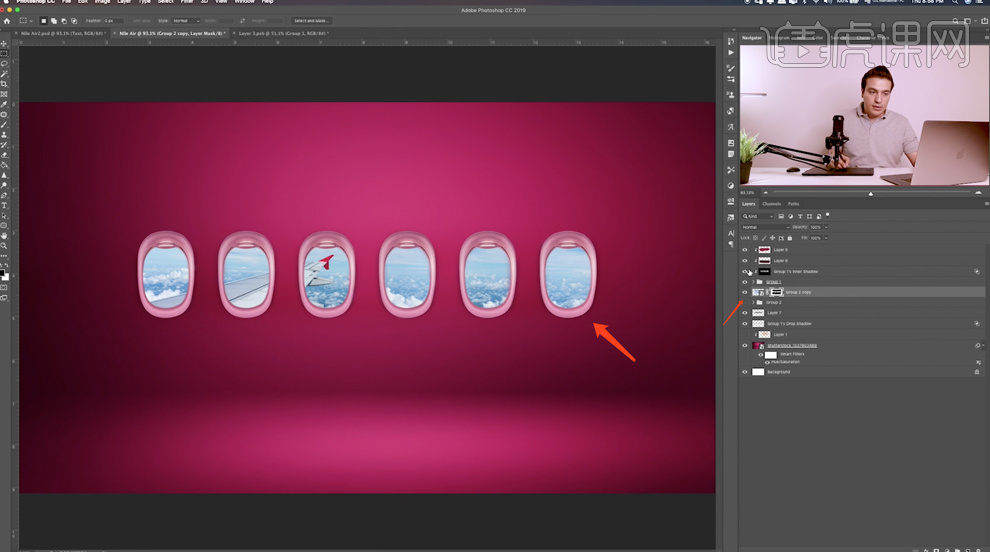
12、根据光影规律,在窗户图组上方[新建]剪切图层,使用相同的方法给窗户添加暗部阴影。[图层模式]颜色加深,[不透明度]47%。具体效果如图示。
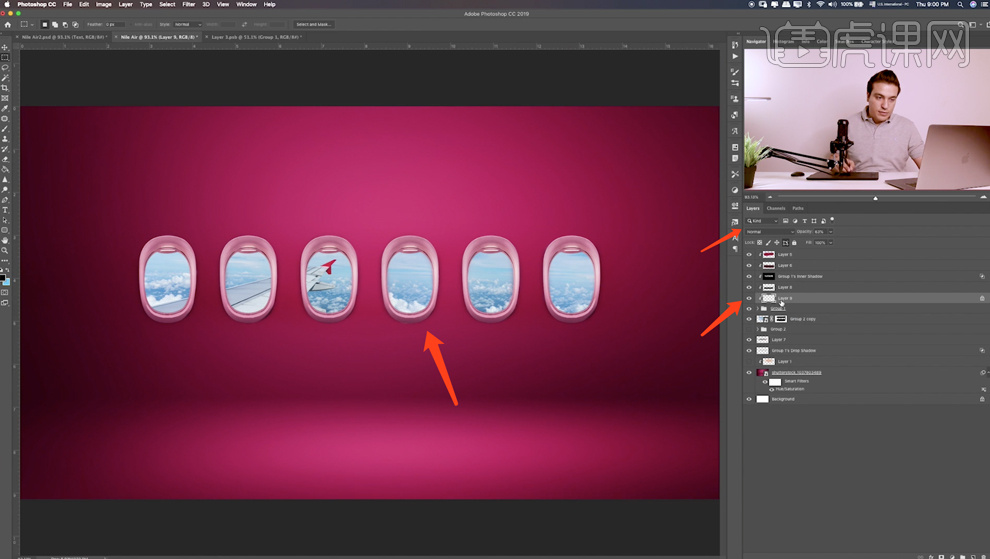
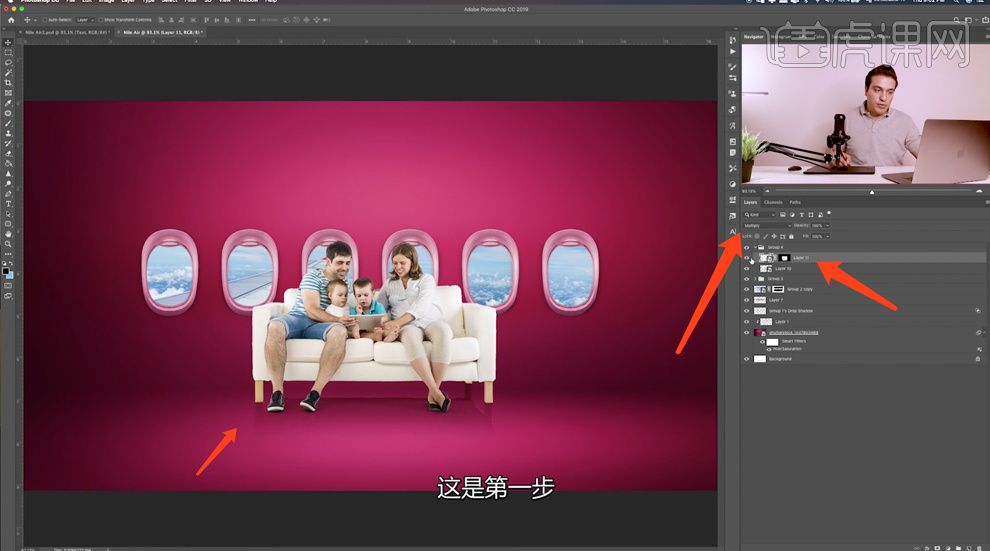
13、[选择]关联图层,按[Ctrl+G]编组。[拖入]人物素材,根据设计思路调整大小排列至版面合适的位置。[打开]图组,[选择]投影图层,[图层模式]正片叠底。具体效果如图示。
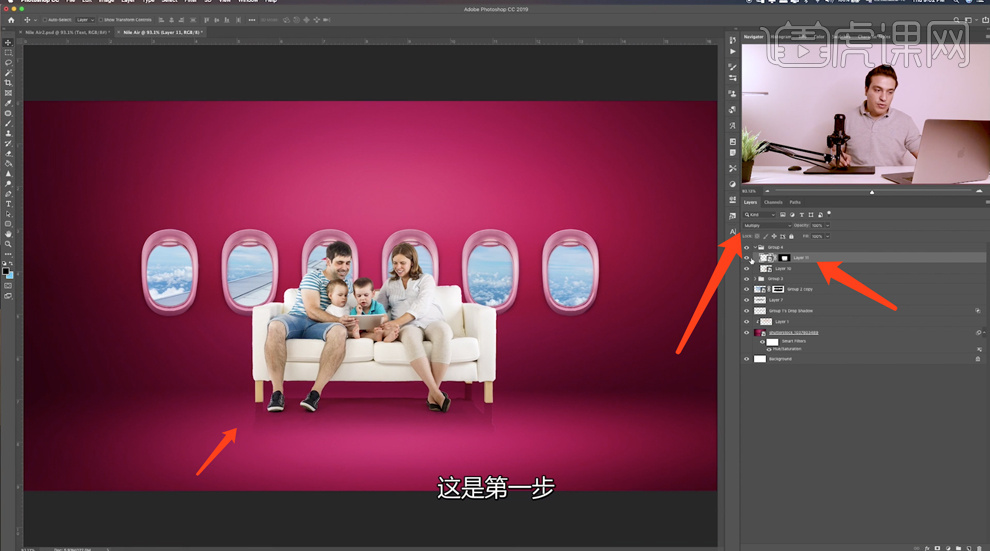
14、根据光影规律,使用相同的方法给人物添加合适的环境光影。[拖入]准备好的门和植物素材,根据设计思路,调整大小排列至版面合适的位置。使用相同的方法添加环境光影色彩。[复制]植物图层,根据光影规律,按[Ctrl+T]调整植物形状和角度位置至合适的效果,打开[图层样式],添加[颜色叠加],具体参数如图示。具体效果如图示。
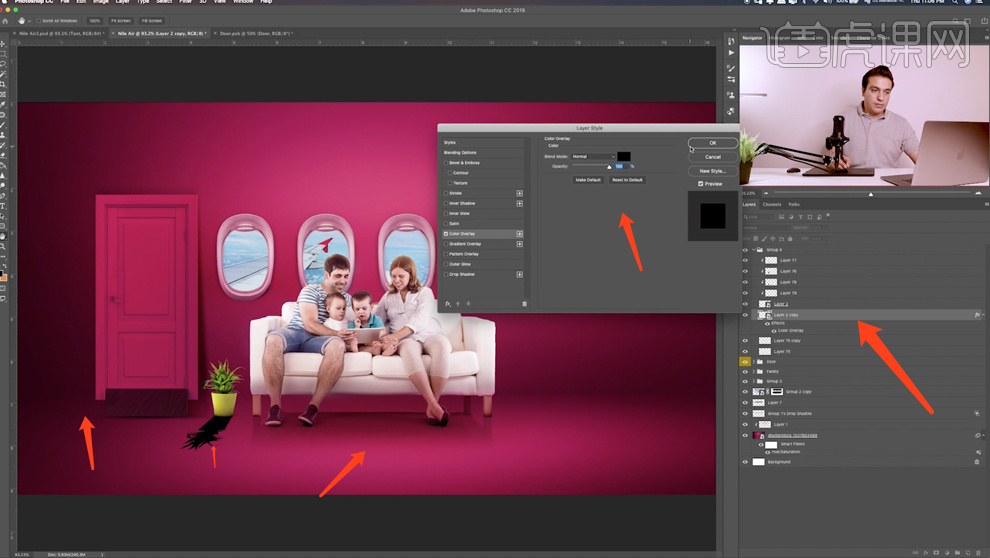
15、[不透明度]43%,右击[应用图层样式]。根据投影规律,调整植物阴影形状和位置细节。[拖入]台灯素材,调整大小和位置,在图层下方[新建]图层,使用[套索工具]套选底坐阴影区域,[填充]黑色,[不透明度]54%。具体效果如图示。
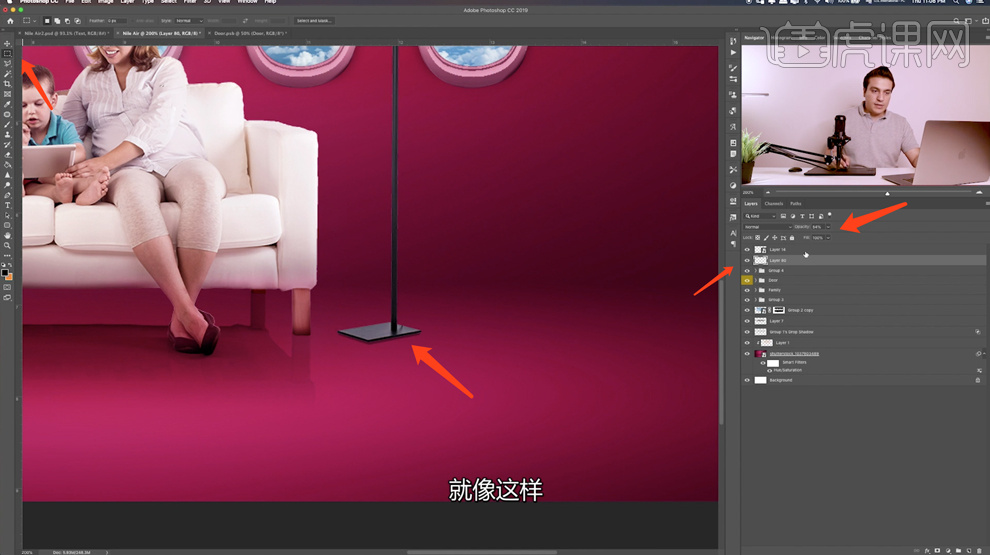
16、根据光影规律,使用与植物相同的投影添加方法给台灯添加投影效果。[选择]关联图层,按[Ctrl+G]编组。[拖入]花瓶装饰素材,使用相同的光影制作方法给花瓶添加合适的光影和倒影效果,按[Ctrl+U]打开色相饱和度,具体参数如图示。具体效果如图示。

17、[打开]台灯图组,[新建]图层,使用[画笔工具],调整画笔属性和大小,[颜色]桔黄色,在台灯上方单击,[图层模式]滤色,单击[滤镜]-[模糊]-[高斯模糊],具体参数如图示。具体效果如图示。

18、[不透明度]41%,[拖入]准备好的其他关联素材,根据设设计思路调整大小和图层顺序,排列至版面合适的位置。根据光影以及色调定位规律,使用相同的制作方法给素材添加合适的光影效果。[选择]关联图层,按[Ctrl+G]编组。具体效果如图示。

19、调整画面整体细节,在顶层[新建]可选颜色图层,选择[红色]-25,-12,-2,9。具体效果如图示。

20、选择[中性灰]6,4,6,0。具体效果如图示。

21、[新建]颜色查找图层,具体参数如图示,[不透明度]15%。具体效果如图示。

22、[新建]颜色查找图层,具体参数如图示,[不透明度]27%。具体效果如图示。

23、[新建]颜色填充图层,[填充]黑色,[图层模式]柔光,[不透明度]22%。具体效果如图示。

24、[新建]图层,[填充]黑色。单击[滤镜]-[渲染]-[镜头光晕],具体参数如图示。具体效果如图示。

25、[图层模式]滤色,[不透明度]48%,根据设计思路调整角度和位置至合适的效果。使用[橡皮擦工具]涂抹光晕边缘细节,[新建]渐变映射图层,具体参数如图示。具体效果如图示。

26、[不透明度]53%,[选择]光晕图层,[不透明度]30%。在顶层按[Ctrl+Alt+Shift+E]盖印图层,单击[滤镜]-[Camera Raw滤镜],单击[基本],具体参数如图示。具体效果如图示。

27、单击[色调曲线],具体参数如图示。具体效果如图示。

28、单击[HSL]-[色相],具体参数如图示。具体效果如图示。

29、单击[饱和度],具体参数如图示。具体效果如图示。

30、单击[明亮度],具体参数如图示。具体效果如图示。

31、单击[镜头校正],具体参数如图示。具体效果如图示。

32、[复制]图层,单击[滤镜]-[Camera Raw滤镜],单击[基本],具体参数如图示。具体效果如图示。

33、单击[预设],选择合适的颜色模式,具体参考如图示。具体效果如图示。

34、[不透明度]9%,按[Ctrl+E]向下合并图层。[新建]可选颜色图层,选择[洋红色]3,0,-39,17。具体效果如图示。

35、按[Ctrl+Alt+Shift+E]盖印图层,单击[滤镜]-[Camera Raw滤镜],单击[基本],单击[自动优化],具体参数如图示。具体效果如图示。

36、单击[锐化],具体参数如图示。具体效果如图示。

37、[新建]中性灰图层,[图层模式]线性光,使用[加深]和[减淡工具],根据光影规律涂抹画面明暗细节。具体效果如图示。

38、[新建]色阶图层,具体参数如图示。具体效果如图示。

39、[不透明度]49%,[新建]曲线图层,具体参数如图示。具体效果如图示。

40、按[Ctrl+Alt+Shift+E]盖印图层,单击[滤镜]-[Camera Raw滤镜],单击[基本],具体参数如图示。具体效果如图示。

41、[拖入]文字装饰素材,根据设计思路调整大小排列至版面合适的位置。具体效果如图示。

42、最终效果如图示。

以上就是PS-优质航空服务创意合成广告图文教程的全部内容了,你也可以点击下方的视频教程链接查看本节课的视频教程内容,虎课网每天可以免费学一课,千万不要错过哦!













